Скачать файл стикера
Начните с загрузки Файл наклеек для печати. Вы можете кликните сюда Скачать. Этот файл содержит пять различных дизайнов наклеек, повторяющихся в разных размерах, так что на весь лист вы получите 20 наклеек.
Вы можете выбрать один из двух способов создания этих стикеров. Во-первых, если у вас нет доступа к автомату для резки, вы можете вручную вырезать наклейки с белой рамкой, чтобы создать забавную винтажную атмосферу. Во-вторых, если у вас есть доступ к машине для резки, такой как Cricut, и вы хотите вырезать наклейки машинным способом, вы можете вырезать их с помощью Cricut, чтобы получить более подробную рамку вокруг каждой наклейки.
Распечатать файл стикера
Независимо от того, какой метод вы планируете использовать, сначала вам нужно распечатать файл с наклейками на бумаге с наклейками. Для обеспечения правильной калибровки и резки, убедитесь, что вы печатаете на 100%. Если вы измените размер наклеек и попытаетесь вырезать их на отрезном станке, выравнивание будет нарушено.
Убедитесь, что вы помещаете наклейку в принтер так, чтобы чернила распечатывались на стороне наклейки, а не на подложке. Убедитесь, что вы печатаете в цвете с высоким качеством, и распечатайте стикеры.

Как вырезать наклейки вручную
Теперь, когда ваши наклейки напечатаны, вы можете выбрать способ вырезания. Если вы планируете вырезать наклейки вручную, просто обрежьте каждую наклейку острыми ножницами. Постарайтесь оставить равное количество белой области со всех сторон каждой наклейки. Используя этот метод, вы можете вырезать немного более произвольной формы и не беспокоиться об вырезании деталей (таких как все солнечные лучи на солнечной наклейке).

Поместите свои наклейки DIY
Используйте вырезанные вручную наклейки в своем дневнике, ежедневнике, бумагах и в других забавных местах!

Как вырезать наклейки с помощью Cricut
Если у вас есть доступ к режущему станку, например Cricut, он может сэкономить вам много времени и сэкономить время! Начните с загрузки файла стикера в Cricut Design Space. Выберите «Базовое изображение» и удалите все области за пределами наклеек, а также внутренние области каждой наклейки с радугой. Затем выберите «Изображение только для вырезания». Вставьте это изображение в новый проект в Cricut Design Space.
После вставки измените размер изображения до 8,5 x 11 дюймов. Отцентрируйте изображение так, чтобы правая граница находилась на отметке 10 дюймов на сетке, а нижняя граница - на отметке 11,5 дюймов. Зафиксируйте промежуток так, чтобы конструкция оставалась в этом месте.

Настройки Cricut для вырезания стикеров
Наклейте распечатанный лист наклеек краской вверх на коврик для резки Cricut (легкий или стандартный). Выровняйте лист, как вы делали свою цифровую копию в области дизайна, так, чтобы правая граница находилась на отметке 10 дюймов на сетке, а нижняя граница - на отметке 11,5 дюймов. Важно правильно выровнять наклейки, чтобы наклейки обрезались правильно.
Установите нажимное колесо в положение «Пользовательский» и нажмите «Сделать его» в области дизайна. В «Пространстве дизайна» выберите пользовательскую наклейку «Бумага для стикеров», выполнив поиск в списке материалов.
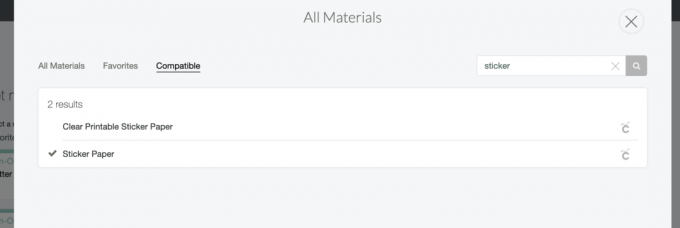
Вырежьте стикеры
Вставьте коврик для резки в машину и нажмите кнопку Go. Позвольте машине вырезать все наклейки.

Тестовые наклейки
По завершении резки извлеките коврик для резки из машины Cricut и проверьте свои наклейки. Если вы видите, что границы не совсем совпадают, вы можете распечатать и вырезать снова, исправляя ошибки. Или, если вам нравится, чтобы ваши наклейки выглядели немного органично (как они были задуманы), все готово!

Наклейте их везде!
Это было бы так весело для подарков детям или учителям, или просто для использования в ваших собственных книгах, журналах и проектах! Наклейте их на свои ежедневники, календари, подарочную упаковку и многое другое.



